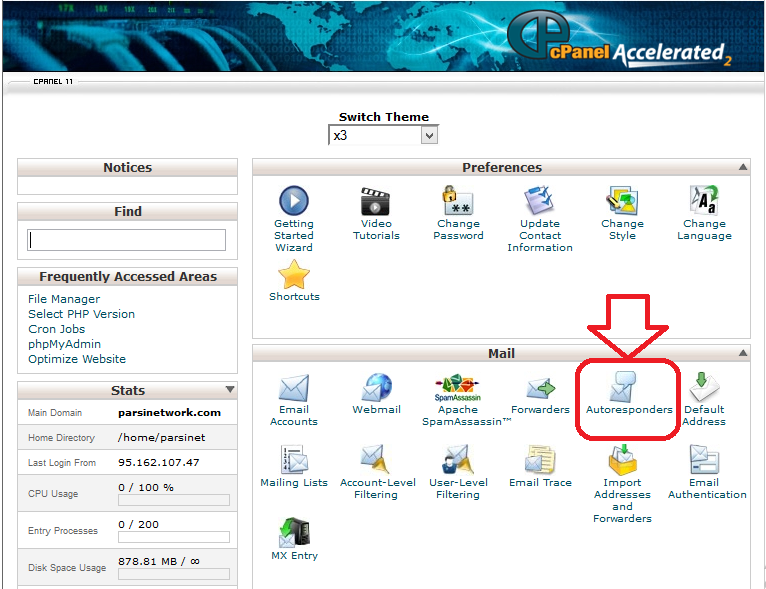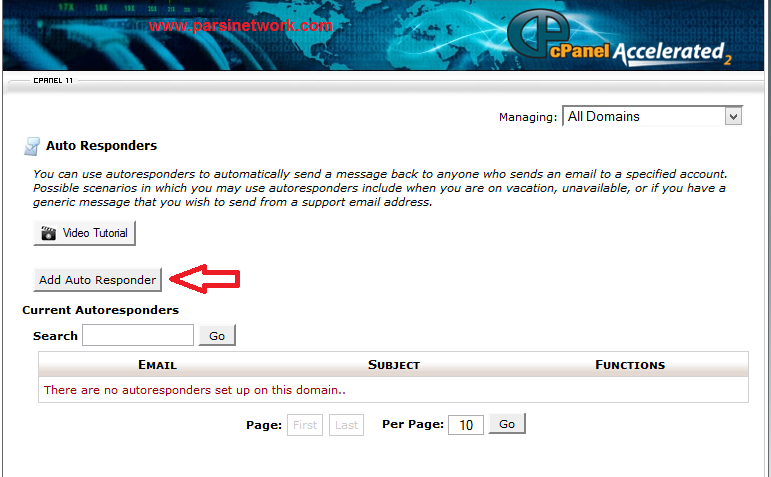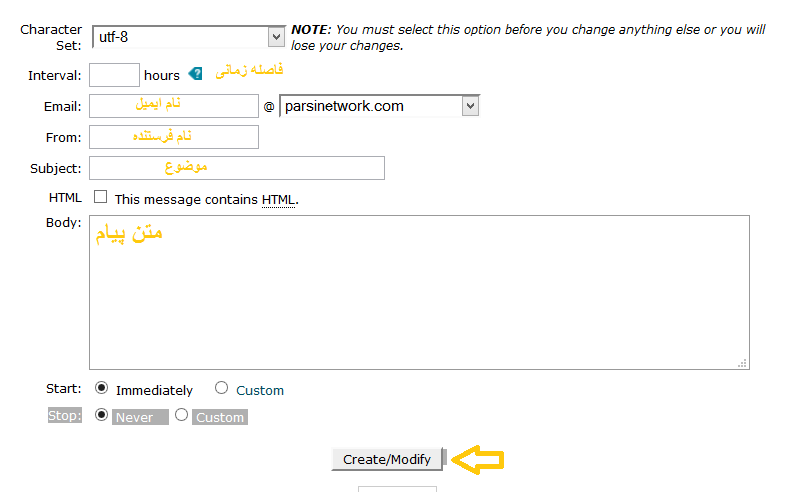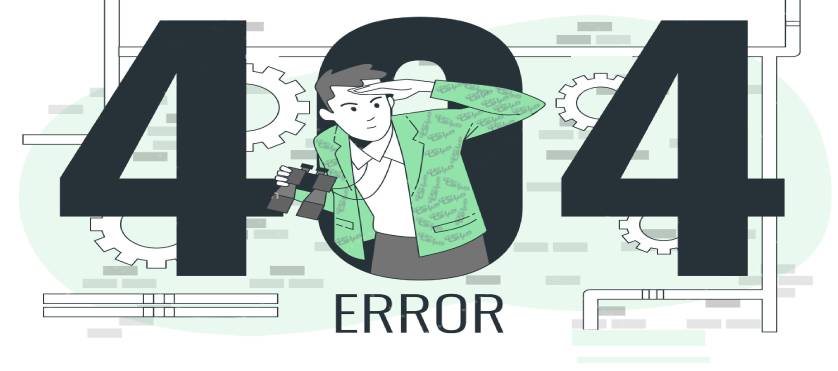پاسخگویی خودکار به ایمیل های دریافتی در CPanel با Auto-Responders
پاسخگویی خودکار به ایمیل های دریافتی در Cpanel باAuto-Responders
شما می توانید در سی پنل تنظیماتی انجام دهید که، بصورت خودکار بعد از دریافت ایمیل یک پاسخ برای ارسال کننده ایمیل ارسال کند.
جملاتی مانند:ایمیل شما دریافت شد یا حتماً در اولین فرصت پس از بررسی به ایمیل شما پاسخ می دهم .
همانگونه که از نامش مشخص است، وظیفه دارد به صورت خودکار پاسخگوی ایمیل های دریافت شده ی شما باشد.
البته در Cpanel بر خلاف دایرکت ادمین، امکان ایجاد Vacation Response یا پاسخ در هنگام تعطیلات نیز در همین بخش
وجود دارد و شما می توانید هر دو را از طریق یک اینترفیس تنظیم نمایید.
----------------------------------------------------------------
1.ابتدا وارد سی پنل شوید .
2.از قسمت Mail بر روی Auto-Responders کلیک کنید.
3. سپس بر رویAdd Auto-Responders کلیک کنید.
4 در ادامه به تنظیم بخش های مختلف خواهیم پرداخت.
ابتدا می خواهیم توضیحی در مورد Interval به شما بدهیم.
Interval به معنای فاصله زمانی است که این پاسخگوی خودکار در ارسال پاسخ به یک ایمیل ثابت، صبر خواهد کرد.
به بیان ساده تر: فرض کنید که ایمیل از طرف هدexample@somedomain.com به شما ارسال شود و پاسخگوی خودکار شما بلافاصله به این ایمیل پاسخ دهد.
سپس example@somedomain.com مجدداً یک ایمیل دیگر به شما ارسال کند.
حالا مقدار Interval تعیین می کند که آیا زمان ارسال پاسخ خودکار مجدد به example@somedomain.com فرا رسیده است یا نه.
حالا اگر شما interval را روی رقم ۲۴ (به معنای ۲۴ ساعت) تنظیم کرده باشید و این شخص ۳ ساعت پس از ایمیل اولیه اش مجدداً به شما ایمیل ارسال کند،
دیگر پاسخی از جانب شما دریافت نخواهد کرد و این امر تا زمانی که ۲۴ ساعت به پایان برسد ادامه خواهد داشت.
بنابراین Interval را مطابق نظر و نیاز خود پر کنید.
۵ – در بخش Email نام این Auto Responder را وارد کنید. توجه کنید که اشکالی ندارد اگر این نام قبلا برای یک ایمیل یا Forwarder به کار رفته باشد.
در حقیقت روش صحیح این است که شما یک آدرس ایمیل، معادل نامی که به Auto Responder تان نسبت می دهید، ساخته باشید. در غیر این صورت
فقط به ایمیل های دریافتی پاسخ داده می شود ولی هیچ کپی از آن ها در جایی نگهداری نشده و پیام ها همه Discard می شوند.
۶– در قسمت From نام مورد نظرتان را وارد کرده و در قسمت Subject عنوان پاسخ را وارد کنید.
۷– در صورتی که ایمیلی که قرار است به عنوان پاسخ خودکار ارسال نمایید دارای محتوای HTML است گزینه ی HTML Message را فعال نمایید.
۸ – محتوای ایمیل را در بخش Body وارد نمایید.
۹ – در صورتی که قصد ایجاد یک پاسخگوی خودکار ساده را دارید، به مقادیر مربوط به Start و Stop دست نزنید ولی اگر میخواهید
Vacation Response ایجاد کنید کافی است در جلوی Start گزینه ی Custom را انتخاب کرده و تاریخ شروع پاسخ دهی را
انتخاب کنید و در جلوی Stop نیز با انتخاب Custom تاریخ پایان پاسخ دهی را تعیین نمایید.
۱۰ – در پایان با کلیک بر روی دکمه Create/Modify تنظیمات را ذخیره کنید.
۱۱ – پاسخگوی شما ذخیره شده و در لیست پاسخگو های خودکار نمایان خواهد شد.
"موفق باشید"
(واحد آموزشی صباهاست)